Как да активирате тъмен режим за Google Chrome на Windows 10

Google пуска Chrome 74 тази седмица и макар да не включва обикновен превключвател за включване, за да включи новия си тъмен режим, можете да го принудите да работи на тъмно с помощта на този трик.
Google тази седмица обяви, че Chrome 74 евнедряване за потребители на Windows, Mac и Linux. Тя включва функции като мързеливо зареждане и други подобрения под капака. Той също така предлага нов Dark режим за потребителите на Windows 10. Показахме ви как да получите по-ранен поглед върху тъмния режим за Chrome по-рано тази година. Но той измина дълъг път от създаването на тези ранни канарски разработчици.
Компанията обаче не го прави опциянастройки с прост превключвател за превключване, за да го включите - поне все още не. Ако не искате да изчакате Google да активира напълно функцията, ето трикът, който ви позволява да принудите Chrome 74 в тъмен режим на Windows 10.
Активирайте Новия тъмен режим за Chrome 74
Разбира се, за да използвате новия тъмен режим, който ще ви трябваза да сте сигурни, че използвате Chrome 74 или по-нова версия. За да проверите версията си, стартирайте Chrome и щракнете върху бутона Опции (три точки) в горния десен ъгъл. След това отидете на Помощ> Всичко за Google Chrome и ще видите вашата версия или можете ръчно да я актуализирате.
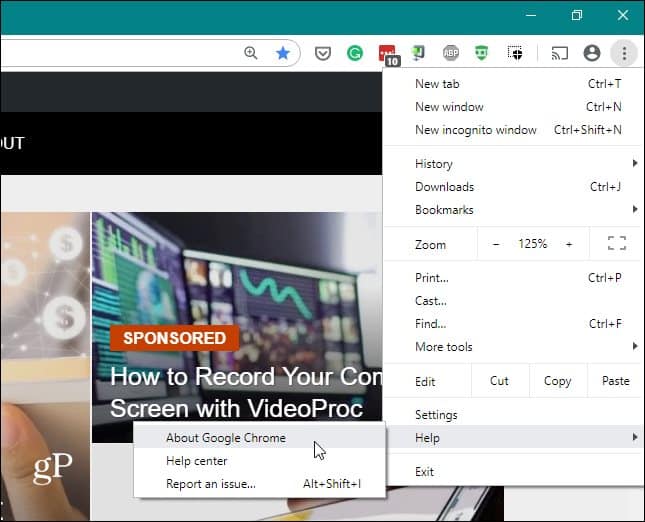
Сега, за да принудите Chrome да се стартира в тъмен режим, щракнете с десния бутон върху неговия пряк път и изберете „Properties“ от менюто.
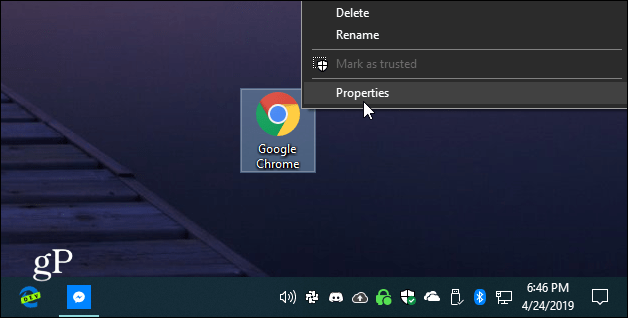
След това в полето Цел под раздела Свойства за пряк път добавете интервал в края на пътя и Тип:
--force-dark-mode
Пътят в целевото поле ще изглежда по следния начин (освен ако нямате инсталиран Chrome на друго място).
"C:Program Files (x86)GoogleChromeApplicationchrome.exe" --force-dark-mode
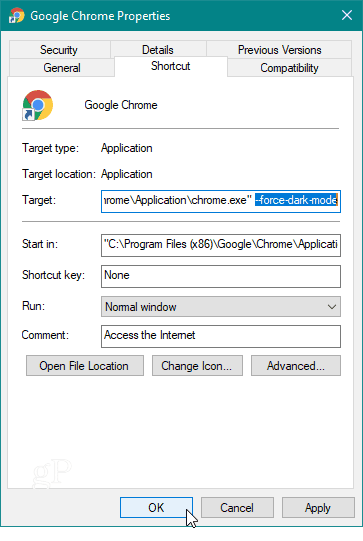
Щракнете върху OK и рестартирайте Chrome, като използвате пряко променяния път. Това е! Сега трябва да видите новия тъмен режим за Google Chrome. Ще изглежда нещо като моя пример по-долу.
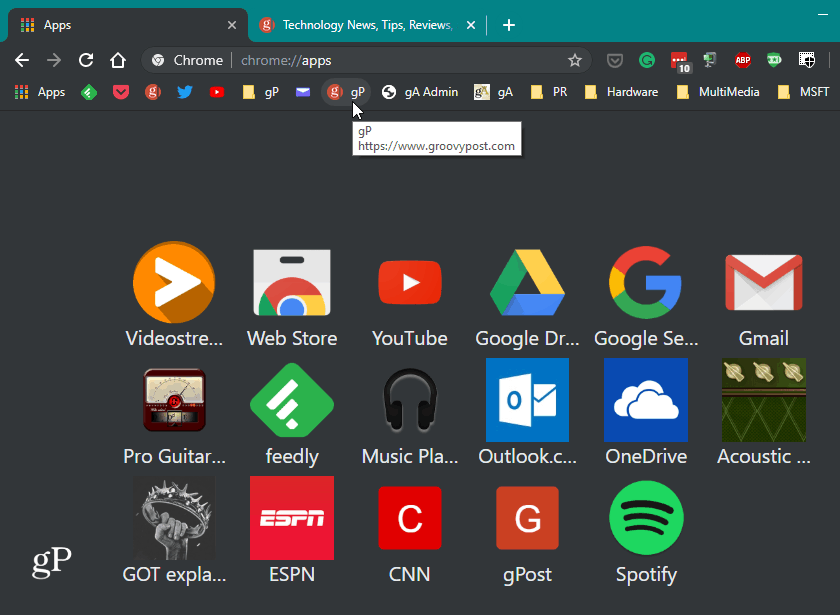
Имайте предвид, че вашите граници могат да изглеждат различно в зависимост от настройките за персонализиране на Windows 10, които сте задали.
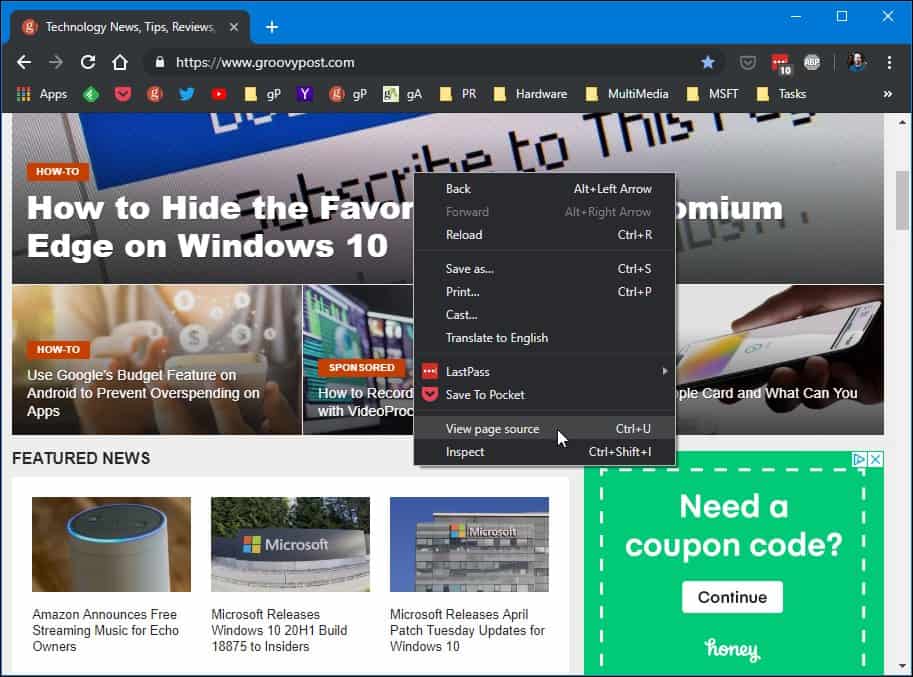
Не виждате тъмния режим на Chrome?
Ако не го видите, уверете се, че имате Цел поле в командата прозорец за свойства на пряк пътправилно въведено. Освен това, ако вече имате отворен Chrome, първо трябва да го затворите. Всъщност открих, че трябва да прекратя Chrome и всички негови екземпляри чрез диспечера на задачите, за да го накарам да работи в системата ми.
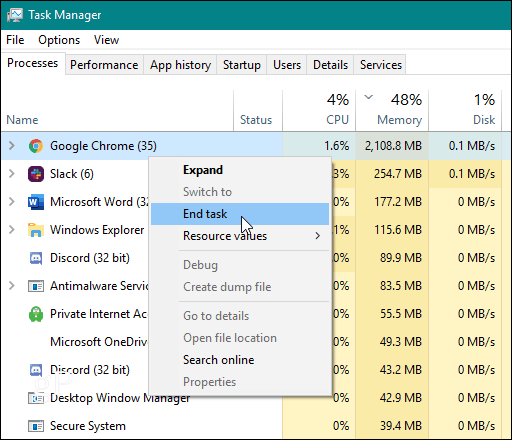
Като цяло новият тъмен режим основно изглеждаРежим инкогнито, но изглежда, че е приятен комплимент към тъмната тема в Windows 10. Тук също си струва да се отбележи, че дори и да имате активирана светла тема за Windows 10, използвайки този трик, Chrome все още ще стартира тъмно.
Прилагането на тъмни теми се увеличаватенденция в потребителските технологии. Повечето големи приложения и операционни системи имат някакъв вид тъмна тема, която можете да включите. Всъщност Google казва, че използването на тъмен режим на Android увеличава живота на батерията на телефона ви. Това е така, защото пикселите на дисплея имат по-малко работа.










Оставете коментар